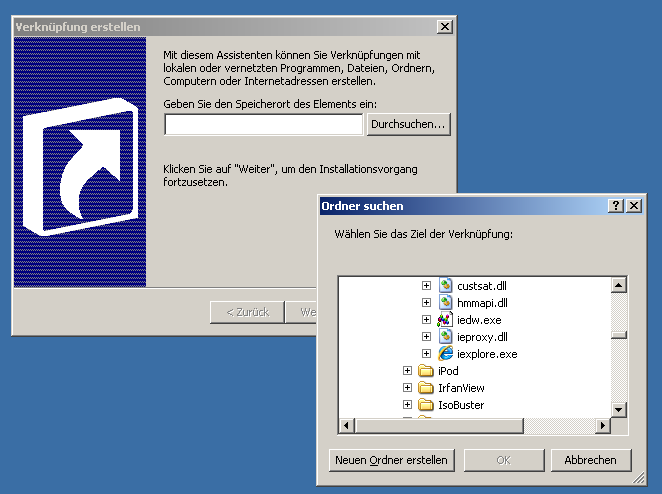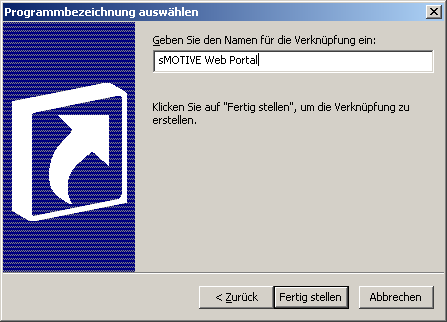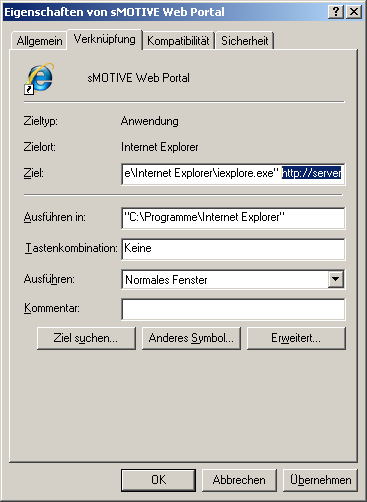|
|
| (Der Versionsvergleich bezieht 6 dazwischenliegende Versionen mit ein.) |
| Zeile 1: |
Zeile 1: |
| | {{Seite | | {{Seite |
| | |Unterabschnitt von=Admin | | |Unterabschnitt von=Admin |
| - | |Benötigt Adminschulung=False | + | |Sortierschlüssel=03 |
| | + | |Benötigt Adminschulung=True |
| | }} | | }} |
| - | Dieses Dokument zeigt Ihnen, wie Sie das sMOTIVE Web Portal in Ihrer Systemumgebung verlinken können. | + | Dieses Dokument zeigt Ihnen, wie Sie eine Verknüpfung zum sMOTIVE WebPortal auf Ihrem Desktop anlegen können.<br> |
| | | | |
| - | == Anlegen einer Verknüpfung zum Start des IE mit Parametern ==
| + | <br> |
| | | | |
| - | Um Benutzern einen eigenen Button zum Starten des sMOTIVE Web Portals zur Verfügung zu stellen, kann für den Internet Explorer eine Verknüpfung mit Parametern angelegt werden.
| + | == Anlegen einer Verknüpfung zum Start des InternetExplorers mit Parametern == |
| | | | |
| - | Klicken Sie dazu mit der rechten Maustaste auf Ihren Desktop. Es öffnet sich ein Kontextmenü. Wählen Sie darin "Neu" und dann "Verknüpfung" aus.
| + | Um Benutzern einen eigenen Button zum Starten des sMOTIVE WebPortals zur Verfügung zu stellen, kann für den Internet Explorer eine Verknüpfung mit Parametern angelegt werden. |
| | | | |
| - | [[Image:Startverkn??pfungen sMOTIVE Web Portal 0.png|frame|center|Verknüpfung erzeugen]]
| + | <br> Klicken Sie dazu mit der rechten Maustaste auf Ihren Desktop. Es öffnet sich ein Kontextmenü. Wählen Sie darin "Neu" und dann "Verknüpfung" aus. |
| | | | |
| - | Es öffnet sich das Fenster "Verknüpfung erstellen".<br>
| + | <br> [[Image:Startverkn??pfungen sMOTIVE Web Portal 0.png|frame|center|Verknüpfung erzeugen]] |
| | | | |
| - | [[Image:Startverkn??pfungen sMOTIVE Web Portal 1.png|frame|center|Pfad zum Internet Explorer angeben]]Klicken Sie auf den Button „Durchsuchen“ und suchen Sie in Ihrer Verzeichnisstruktur die Datei "iexplore.exe". Standardmäßig liegt diese unter "C:\Programme\Internet Explorer".
| + | <br> Es öffnet sich das Fenster "Verknüpfung erstellen".<br> |
| | | | |
| - | Geben Sie dann einen Namen für diese Verknüpfung an.
| + | <br> [[Image:Startverkn??pfungen sMOTIVE Web Portal 1.png|frame|center|Pfad zum Internet Explorer angeben]]Klicken Sie auf den Button „Durchsuchen“ und suchen Sie in Ihrer Verzeichnisstruktur die Datei "iexplore.exe". Standardmäßig liegt diese unter "C:\Programme\Internet Explorer". |
| | | | |
| - | [[Image:Startverkn??pfungen sMOTIVE Web Portal 2.png|frame|center|Angeben des Verknüpfungs-Namens]] Klicken Sie anschließend auf "Fertig stellen".<br>
| + | <br> Geben Sie dann einen Namen für diese Verknüpfung an. |
| | | | |
| - | Nach dem Anlegen klicken Sie das neue Icon mit der rechten Maustaste an und wählen "Eigenschaften" im Kontextmenü aus. Es öffnet sich das Eigenschaftsfenster der Verknüpfung.<br>
| + | <br> [[Image:Startverkn??pfungen sMOTIVE Web Portal 2.png|frame|center|Angeben des Verknüpfungs-Namens]] Klicken Sie anschließend auf "Fertig stellen".<br> |
| | | | |
| - | [[Image:Startverkn??pfungen sMOTIVE Web Portal 3.png|frame|center|Eigenschaften der Verknüpfung]]
| + | <br> Nach dem Anlegen klicken Sie das neue Icon mit der rechten Maustaste an und wählen "Eigenschaften" im Kontextmenü aus. Es öffnet sich das Eigenschaftsfenster der Verknüpfung.<br> |
| | | | |
| - | Geben Sie im Feld „Ziel“ nach dem Pfad zum Internet Explorer den Link zu Ihrem sMOTIVE Server ein. Dadurch wird das WebPortal direkt beim Anklicken der Verknüpfung im Internet Explorer gestartet.<br>
| + | <br> [[Image:Startverkn??pfungen sMOTIVE Web Portal 3.png|frame|center|Eigenschaften der Verknüpfung]] |
| | | | |
| - | Sie können auch alle anderen Standard-Parameter des Internet Explorers angeben. Diese sind z. B.: | + | <br> Geben Sie im Feld „Ziel“ nach dem Pfad zum Internet Explorer den Link zu Ihrem sMOTIVE Server ein. Dadurch wird das WebPortal direkt beim Anklicken der Verknüpfung im Internet Explorer gestartet.<br> |
| | | | |
| - | '''-new''' Startet den IE in einem neuen Fenster
| + | <br> Sie können auch alle anderen Standard-Parameter des Internet Explorers angeben. Diese sind z. B.: |
| | | | |
| - | '''-k''' Startet den IE im Kiosk Modus | + | <br> '''-new''' Startet den IE in einem neuen Fenster |
| | + | |
| | + | <br> '''-k''' Startet den IE im Kiosk Modus |
| | + | |
| | + | <br> <br> |
| | | | |
| | <br> | | <br> |
| | | | |
| - | == Anlegen einer URL Verknüpfung zum Start des JAVA Portals == | + | == Anlegen einer URL-Verknüpfung zum Start des JAVA Portals == |
| | | | |
| - | Um eine direkte Verknüpfung aus dem Intranet vom Desktop oder aus der Programmliste des Betriebssystems zu ermöglichen, verwenden Sie bitte folgenden Link um den Browser mit sMOTIVE gleich maximiert und ohne Browsernavigation und Zusatzlisten zu starten: | + | Um eine direkte Verknüpfung aus dem Intranet vom Desktop oder aus der Programmliste des Betriebssystems zu ermöglichen, verwenden Sie bitte folgenden Link, um den Browser mit sMOTIVE maximiert und ohne Browsernavigation und Zusatzlisten zu starten: |
| | + | |
| | + | <br> |
| | | | |
| - | <nowiki>http://SERVER:PORT/sMOTIVE/forward.html</nowiki> | + | <nowiki>http://SERVER:PORT/sMOTIVE/archive/sMOTIVE-WebStart.jnlp</nowiki> |
| | | | |
| - | Das Starten der sMOTIVE Web Portal Java Version ohne Browsernavigation ist zwingend erforderlich. Mit diesem Link können Sie ein mehrmaliges Klicken bis zum Start des sMOTIVE Java Web Portals vermeiden. | + | Das Starten der sMOTIVE WebPortal Java Version ohne Browsernavigation ist zwingend erforderlich. Mit diesem Link können Sie ein mehrmaliges Klicken bis zum Start des sMOTIVE Java Web Portals vermeiden. |
| | | | |
| - | Erstellen Sie hierfür eine URL Verknüpfung, die Sie in das Programmverzeichnis der Anwender oder auf Ihren Desktop installieren können. | + | <br> Erstellen Sie hierfür eine URL Verknüpfung, die Sie in das Programmverzeichnis der Anwender oder auf Ihren Desktop installieren können. |
| | | | |
| - | [[Image:Startverkn??pfungen sMOTIVE Web Portal 4.png|frame|center|Link zum Web Portal S Icon:]]
| + | <br> <br> |
| | | | |
| - | [[Image:Startverkn??pfungen sMOTIVE Web Portal 5.png|frame|center]]
| + | <br> <br> |
Dieses Dokument zeigt Ihnen, wie Sie eine Verknüpfung zum sMOTIVE WebPortal auf Ihrem Desktop anlegen können.
Anlegen einer Verknüpfung zum Start des InternetExplorers mit Parametern
Um Benutzern einen eigenen Button zum Starten des sMOTIVE WebPortals zur Verfügung zu stellen, kann für den Internet Explorer eine Verknüpfung mit Parametern angelegt werden.
Klicken Sie dazu mit der rechten Maustaste auf Ihren Desktop. Es öffnet sich ein Kontextmenü. Wählen Sie darin "Neu" und dann "Verknüpfung" aus.

Verknüpfung erzeugen
Es öffnet sich das Fenster "Verknüpfung erstellen".
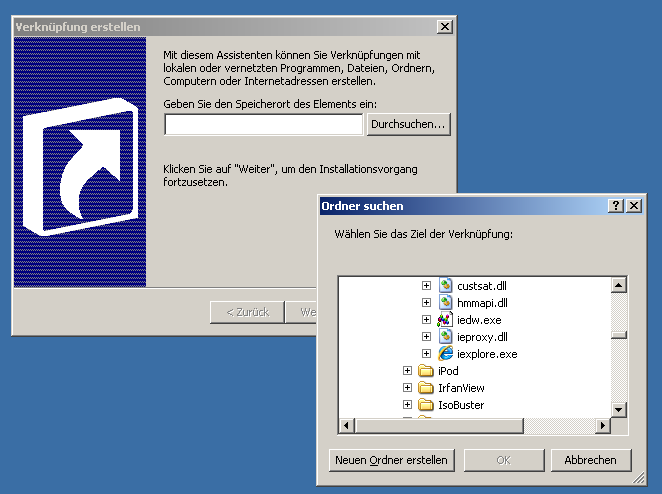
Pfad zum Internet Explorer angeben
Klicken Sie auf den Button „Durchsuchen“ und suchen Sie in Ihrer Verzeichnisstruktur die Datei "iexplore.exe". Standardmäßig liegt diese unter "C:\Programme\Internet Explorer".
Geben Sie dann einen Namen für diese Verknüpfung an.
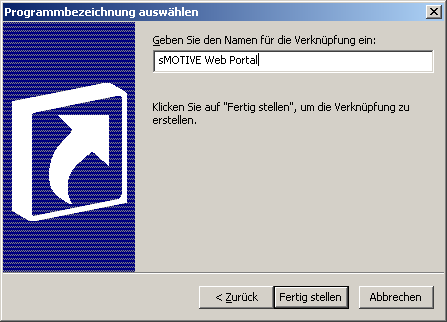
Angeben des Verknüpfungs-Namens
Klicken Sie anschließend auf "Fertig stellen".
Nach dem Anlegen klicken Sie das neue Icon mit der rechten Maustaste an und wählen "Eigenschaften" im Kontextmenü aus. Es öffnet sich das Eigenschaftsfenster der Verknüpfung.
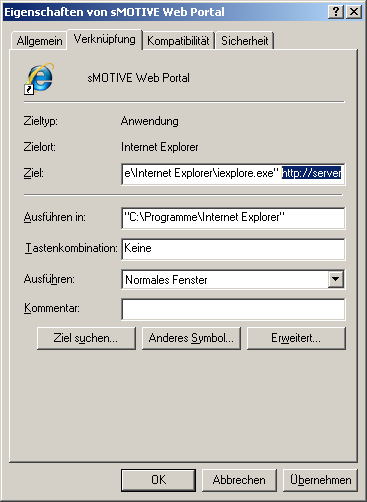
Eigenschaften der Verknüpfung
Geben Sie im Feld „Ziel“ nach dem Pfad zum Internet Explorer den Link zu Ihrem sMOTIVE Server ein. Dadurch wird das WebPortal direkt beim Anklicken der Verknüpfung im Internet Explorer gestartet.
Sie können auch alle anderen Standard-Parameter des Internet Explorers angeben. Diese sind z. B.:
-new Startet den IE in einem neuen Fenster
-k Startet den IE im Kiosk Modus
Anlegen einer URL-Verknüpfung zum Start des JAVA Portals
Um eine direkte Verknüpfung aus dem Intranet vom Desktop oder aus der Programmliste des Betriebssystems zu ermöglichen, verwenden Sie bitte folgenden Link, um den Browser mit sMOTIVE maximiert und ohne Browsernavigation und Zusatzlisten zu starten:
http://SERVER:PORT/sMOTIVE/archive/sMOTIVE-WebStart.jnlp
Das Starten der sMOTIVE WebPortal Java Version ohne Browsernavigation ist zwingend erforderlich. Mit diesem Link können Sie ein mehrmaliges Klicken bis zum Start des sMOTIVE Java Web Portals vermeiden.
Erstellen Sie hierfür eine URL Verknüpfung, die Sie in das Programmverzeichnis der Anwender oder auf Ihren Desktop installieren können.